Androidのロック解除で指紋認証が毎回反応せず端末を持ち直すたびにモヤモヤしてしまうことはありませんか?
少しの設定調整と指の置き方の工夫で認識率は見違えるほど上がります。10年以上の開発現場で培った実践的なコツを交え、登録から便利な応用ワザまで手順を省かずやさしく案内します。さらに乾燥する季節に起こりやすいトラブルの対処法も加えています。
スマホを手元に用意しながら読み進めれば、ワンタッチでロックが外れる軽快さをすぐに体感できます。まずは最初のチェックポイントを一緒に確認して、安全でスムーズな毎日を手に入れましょう。
指紋認証を登録してロック解除をらくらくにしよう

あれこれ覚えるPINやパターンロックは面倒…そんなときに指紋認証を登録しておくと、指を置くだけでさっとロック解除できます。
- Androidの設定を開く:最新OSでは「生体認証とセキュリティ」にまとめられていることが多いです
- 指紋登録を選ぶ:画面の案内にしたがってセンサーに指をあてましょう
- 角度を変えて複数回タッチ:指先全体をまんべんなく登録すると読み取り精度がアップします
- ロック画面解除に指定:PINやパターンの代わりに指紋を使うよう設定します
- 完了して試す:ホームボタンや指定エリアに軽くタッチして、スムーズに解除できるかチェックしましょう
エンジニア目線だと、指紋センサーの汚れを防ぐために画面保護シートはセンサー部分を避けて貼ると長く快適に使えます。
設定アプリからゆっくり進める方法

設定アプリを使うと、慌てずに指紋登録を進められるので、初めての人でも安心です。画面に表示される案内に沿ってゆっくり指を置くことで、センサーの位置や圧力を確認しながら進められます。
- ステップごとに案内が表示されるため迷わない
- 途中で指位置の微調整ができて失敗しにくい
- 設定を中断しても、同じ画面から再開しやすい
エンジニア視点だと、センサー感度を微調整するタイミングを自分で確認できるのがうれしいポイントです。まずは片手ずつゆっくり登録してみてください。
①設定アプリをタップする
ホーム画面やアプリ一覧に並んだ歯車アイコンの設定アプリを見つけて優しくタップしてください。
通知バーを下ろすと表示される歯車アイコンでも開けるので、画面を引き下げてからタップするのもおすすめです。
②セキュリティとプライバシーを選ぶ
設定アプリを開いたら、一覧に並ぶ設定項目からセキュリティとプライバシーを見つけてタップしましょう。スクロールが長い場合は画面上部の虫眼鏡アイコンで「セキュリティ」と入力するとすばやく表示されます。
機種によっては「セキュリティ」と「プライバシー」が別々に分かれているケースもあります。そのときは両方の項目を覗いてみて、指紋認証がありそうなほうを選ぶと安心です。
③指紋を追加を押す
設定画面の「指紋を追加」をタップしてください。次の画面で指を当てる準備が整います。
画面に指を軽く当てて、指示に合わせて指の角度を少しずつ変えながら読み取りを繰り返します。細かく動かすほど登録の精度が上がります。
指を押しつけすぎると読み取りにくくなるので、軽いタッチを意識してください。
④画面に指を当てて登録を完了する
登録したい指を画面中央のマークにそっとあてます。強くおしすぎないように軽めのタッチを意識してください。
振動が返ってきたら指をはなし、同じ指を少し角度を変えて再度あてます。画面の枠が埋まるまでこのくり返しを続けてください。
指の位置や角度を変えると指紋の広い範囲が登録され、ロック解除の成功率がぐっと高まります。
⑤指紋ロックをオンに切り替える
登録が完了したら「指紋ロック」のスイッチをタップして緑色に変えます。初回は確認画面が出るので「はい」を押すだけでOKです。これで電源ボタンを押したあと、指をかざすだけでロック解除ができるようになります。
初回起動時のウィザードでまとめて登録する方法

スマホを初めて起動するときのウィザードで、画面の案内に沿ってまとめて指紋を登録できる方法です。電源を入れて言われるままに指を当てるだけなので、設定の場所を探さずにすぐにセキュリティを整えられます。
一度に複数の指紋を登録できるから、利き手とは別の手の指や複数の指もサクッと追加できるのがうれしいポイントです。最初の一歩で終わるから、あとから設定を見落とす心配も減ります。
①電源を入れてスタートガイドを進める
Android端末の側面にある電源ボタンをおよそ3秒間押し続けてください。画面が点灯したらそっと指を離して大丈夫です。
最初に表示される言語やWi-Fiネットワークを選びます。公共の場ではなく自宅のWi-Fiなど安全な環境を選ぶとトラブルが減ります。
Googleアカウントにログインするとアプリや写真のバックアップが自動で復元されやすくなります。まだアカウントをお持ちでなければ「アカウントを作成」で進めてみてください。
初期設定の途中で自動アップデートが走ることがあります。時間に余裕があるときに進めると安心です。
②画面ロック方式で指紋を選ぶ
画面ロックの方式を指紋認証に切り替えることで、スマホを手に取るだけでサクッと解除できるようになります。
ホーム画面から設定アプリをタップし、歯車アイコンを探してください。
設定の中から「セキュリティと現在の端末」または「ロック画面」を選んでください。
「画面ロック方式」をタップし、候補の中から「指紋」を選びます。現在のPINやパターン入力が求められるので、あらかじめ覚えておいてください。
画面の案内に従って指をセンサーに当て、複数回タッチして指紋を登録します。
センサーに触れる指は軽く乾かしておくと、読み取りエラーを減らせます。
③指をセンサーに当てる
指紋センサーの中央に指先を軽く当ててください。ただし力を入れすぎず、平らな面全体が触れるように置くのがポイントです。
センサーが読み取りを開始すると振動や点灯で知らせてくれます。その合図が出たら少しずつ角度を変えながら数回タップして、指紋の細部までくまなく登録しましょう。
指が濡れていたり汚れていると読み取りにくくなります。乾いた状態で実施してください。
④バックアップ用のPINを設定する
ホーム画面から設定アプリを開き「セキュリティ」>「画面ロック」へ進みます。
「PIN」をタップし、指示に沿って使いたい桁数を選びます。
任意の4~6桁の数字を入力し、もう一度同じ番号を入れて確定します。
短いPINはかんたんに推測されることがあるため、6桁を選んで強度を高めると安心です。
あとから別の指を追加する方法

スマホを使い始めてから、「別の指でもロック解除したいな」と感じる場面が出てきますよね。そんなときは設定画面から新しい指紋をあとから登録できます。
例えば利き手が濡れている時や手袋をはめたまま操作したい時に、サッと別の指で解除できるようになります。登録の際は「右手中指」「左手人差し指」のように名前を付けておくと、登録済みのリストが分かりやすくなります。
①設定アプリで指紋メニューを開く
ホーム画面から歯車の形をした設定アプリをタップします。表示されたリストを下にスクロールして生体認証とセキュリティを探しタップしましょう。その中にある指紋認証を選ぶと登録画面が開きます。
②新しい指を登録するを選ぶ
指紋設定画面で新しい指を登録するをタップします。光量が少ないと認識が遅くなることがあるので、明るめの場所で操作するとスムーズです。
③複数回タッチして完了する
画面に表示されたガイドにしたがって指先を当てたり離したりします。少しずつ角度を変えながらセンサーに何度もタッチすると、読み取りバーが少しずつ埋まっていきます。「登録完了」と出るまで繰り返してください。
指紋認証を使った毎日がちょっぴり楽しくなる応用アイデア

指紋認証はロック解除だけに留まりません。ちょっとしたひと手間が減ることで、毎日がほんのり楽しくなる活用法をまとめました。
| 応用アイデア | どんなときに役立つ? |
|---|---|
| アプリのワンタッチ起動 | よく使う家計簿や天気アプリを指紋で即起動できるので、アプリ一覧を探す手間が省けます。 |
| プライベートフォルダの管理 | 写真やメモを指紋認証付きフォルダにしまえば、友だちにスマホを貸すときも安心です。 |
| オンライン決済のスピードアップ | ショッピングや電子マネーの支払いを指紋で承認できるので、レジ前でのストレスが減ります。 |
| セキュアなブラウザログイン | 銀行やSNSへのログインを指紋認証で行うと、IDやパスワード入力の手間をぐっと減らせます。 |
これらの応用アイデアを取り入れると、指紋をスワイプするだけで日常の操作がスムーズになり、ちょっとした時間の余裕や安心感が生まれます。
カメラのシャッターに指紋センサーを使う

指紋センサーをシャッター代わりに使うと、片手でスマホをしっかりホールドしたまま撮影できるようになります。特に自撮りや暗所で「手ブレを抑えたいな」というときにとても頼りになります。
最新のAndroid端末なら標準カメラの設定からワンタッチでオンにできるので、追加アプリは不要です。指紋エリアを軽くタップするだけで撮れるから操作もシンプルで、サッとドキュメントや風景を撮りたいプログラマー作業中のメモ撮影にもピッタリです。
カメラアプリの設定を開きシャッターボタンに割り当てる
ホーム画面もしくはアプリ一覧からカメラアプリを開きます。指紋シャッター機能は標準アプリで対応しています。
右上にある歯車アイコンをタップして設定画面を表示します。Android12以降ではメニューが整理されていて探しやすくなっています。
「ジェスチャーと操作」または「操作」項目の中にある指紋シャッターを探してスイッチをONにします。これで指紋センサーをシャッターボタンとして使えるようになります。
パスワード管理アプリでワンタッチログイン
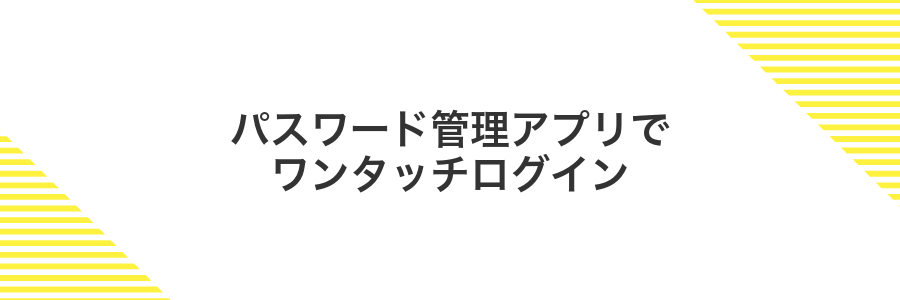
パスワード管理アプリを使うと、Android14の「自動入力機能」と連携して、サイトやアプリへのログインをワンタッチで進められます。ログイン画面でユーザー名とパスワード入力欄をタップすると、保存済みの情報が候補として表示され、画面を見るだけでサクッと選択できる仕組みです。
専用アプリを開かずに認証できるので、いったん指紋や顔認証でセキュリティロックを解除すれば、ワンタッチでログイン完了。ネットショッピングやSNS、銀行アプリなど、毎回繰り返す入力作業がぐっと楽になる便利ワザです。
アプリ内の生体認証オプションをオンにする
指紋認証対応のアプリを起動して、画面右上のメニューアイコンや歯車アイコンをタップして設定へ進みます。
「セキュリティ」や「ログイン設定」と書かれた項目を開き、「生体認証を使う」スイッチをタップしてオンにします。
アプリによっては再ログインやパスワード入力が求められる場合があるので、ログイン情報を手元に用意しておくとスムーズです。
キャッシュレス決済を指でサッと承認

スマホでピッと支払いをするとき、そのまま指紋センサーにタッチするだけでOKになります。暗証番号やパスワードの入力がいらないから、急いでいるときや手がふさがっているときでもサクッとお会計まで進められます。
- 指紋センサーに触れるだけで承認できる
- パスワード入力を省略してレジ待ち時間を短縮
- 不正利用防止として本人認証の安心感
ウォレットアプリで生体チェックを有効にする
ホーム画面やアプリ一覧からウォレットアプリを探してタップします。
右上のプロフィールアイコンをタップして「設定」を選び、「セキュリティとプライバシー」内の「生体認証で支払う」をオンに切り替えます。
事前に端末の設定で指紋または顔認証を登録しておく必要があります。
銀行アプリで振込確認をひと押しにする

銀行アプリの振込の最終確認を指紋認証にすると、まるでスマホゲームのボタンを押すかの感覚で振り込みが完了します。いちいちパスワードを入力せずに、そのまま手元の指先一つで承認できるので、慌ただしい日常でもササッと送金できるようになります。
振込操作をよく使う人や、外出先でサクッと送金したいときにぴったりの設定です。また強力な生体認証なので、スマホを落としたりしても第三者が勝手に送金しにくくなり、安全性もバッチリです。アプリとOSを最新版に保つと認識精度が上がるので、設定後はアップデートをこまめにチェックしましょう。
設定メニューから指紋サインインをオンにする
ホーム画面またはアプリ一覧から、歯車アイコンの設定アプリをタップします。
設定メニュー内の「セキュリティと現在地情報」または「生体認証とセキュリティ」を選んで指紋認証の項目をタップします。
「指紋でサインイン」のスイッチをタップしてオンに切り替えます。指紋をすでに登録していれば確認ダイアログが出るので承認してください。
よくある質問

- 指紋を登録しようとするとエラーになります。どうしたらいいですか?
-
まず端末に画面ロック(PINやパターン)が設定されているか確認しましょう。未設定だと指紋登録に進めません。そのうえで保護フィルムや手の水分がセンサーを邪魔していないかチェックするとスムーズに登録できます。
- 登録した指紋がうまく認識されません。対策はありますか?
-
同じ指でも少しずつ角度を変えて再登録すると認識精度が上がりやすいです。それでも反応が鈍いときはセンサー面の汚れや手の乾燥が原因のこともあるので、きれいな布で優しく拭いてから再挑戦してみましょう。
- 画面オフのまま指紋でロック解除できますか?
-
Androidでは基本的に電源ボタンや画面タップで画面ONにしたあと指紋認証が動きます。Always On Display対応端末なら画面点灯なしに反応するモデルもありますが、一般的には電源ボタン→指紋センサー、の操作が必要です。
- 指紋認証で特定のアプリだけロックできますか?
-
標準機能でアプリロックに対応している端末なら設定画面から切り替えできます。対応していない場合は信頼性の高いサードパーティ製アプリを使うと、指紋でアプリごとにロックをかけられて便利です。
登録できる指は何本まで?
Androidでは機種によって差はあるものの、一般的に最大5本まで指紋を登録できます。左右の手の指をバランスよく登録すると、どちらでスマホを持ってもサッとロック解除できてとても快適です。
プログラマーならではのコツとして、同じ指を角度を変えて2回登録するのがおすすめです。ちょっとした手の位置の違いにも強くなるので、認証ミスをグッと減らせます。
湿った指でも認識してくれる?
最新のAndroid端末に搭載されている指紋センサーは、軽く水分を拭き取った程度の“しっとり”状態なら問題なく認識してくれます。
実際のプログラマー仲間で試してみると、登録時に少しだけ湿った指を何度かスキャンしておくと、水分量の変化にも強くなることがわかりました。ちょっと汗ばむ季節でも安心して使えます。
指紋を消したらロック解除できなくなる?
指紋を一度削除しても、端末にPINやパターンなど他のロック解除方法が登録されていればそちらで解除できますので安心してください。
もし指紋認証だけでしかロックを解除できない設定にしていると削除後は再登録するまで指紋で解除できなくなります。大切なデータにアクセスできないトラブルを避けるため、必ずバックアップのPINやパターンを一緒に設定しておくのがおすすめです。
指紋情報はどこに保存されるの?
スマホの指紋情報は端末内のセキュアエレメント(TEE)という特別な領域に暗号化されたまま保存されます。クラウドやメーカーのサーバーに送信されることはありません。
この仕組みのおかげで指紋データは端末外に漏れず、ロック解除やアプリ認証にだけ使われます。安心して指紋認証を活用してください。
保護ガラスを貼っても大丈夫?
保護ガラスを貼っても、最新Android端末なら指紋センサーへの影響はほとんどありません。ただし、極端に厚いタイプや粗い表面加工だと認識が鈍くなることがあります。
- 薄さ0.3mm以下を選ぶとタッチ感度がほぼ変わらない
- 指紋登録は貼り付け後にもう一度行うと安定する
- エッジのラウンド加工がないフラットタイプが狙い目
いつもの指紋登録に加えて、保護ガラスを貼った状態で再登録すると、センサーが貼りガラス越しの指紋パターンをしっかり覚えてくれます。こんなちょっとした工夫で、快適なロック解除ライフを楽しんでください。
まとめ

これまでの手順でAndroidに指紋を登録すればロック解除がとてもスムーズになります。
指紋は少しずつ位置をずらして複数登録するのがポイントです。通知の表示方法やアプリごとの指紋ロックも設定するとセキュリティをキープしつつ使い勝手がアップします。
スマホを取り出してすぐにロック解除できる快適さをぜひ体感してください。慣れてきたら応用ワザにもチャレンジして、もっと便利なスマホライフを楽しみましょう。
